PowerAutomateを使って、Yammer(Viva)で新規投稿があった時にTeamsへ通知する方法をご紹介します。
テンプレートを使って簡単に設定できます。
ぜひお試しください!
PowerAutomate 設定
1. Office365へアクセスし、Power Automate(パワーオートメイト)を起動
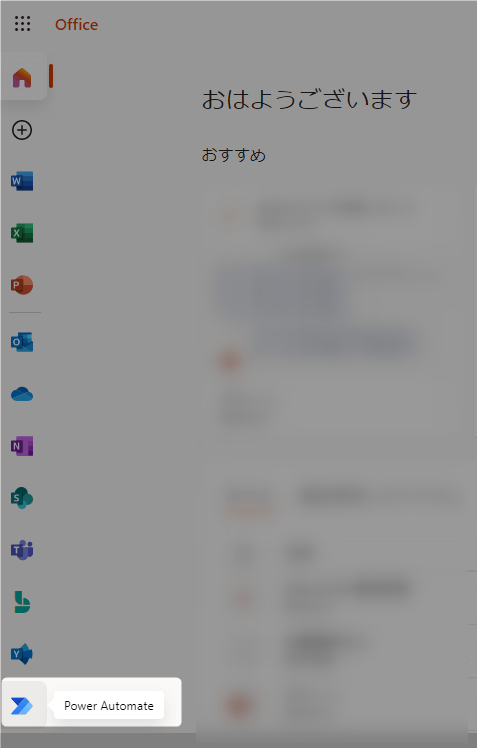
2. 左メニュー「テンプレート」> ”Yammer” で検索して、
「Yammer グループに新しいメッセージが投稿された際に、Teams で通知します」選択
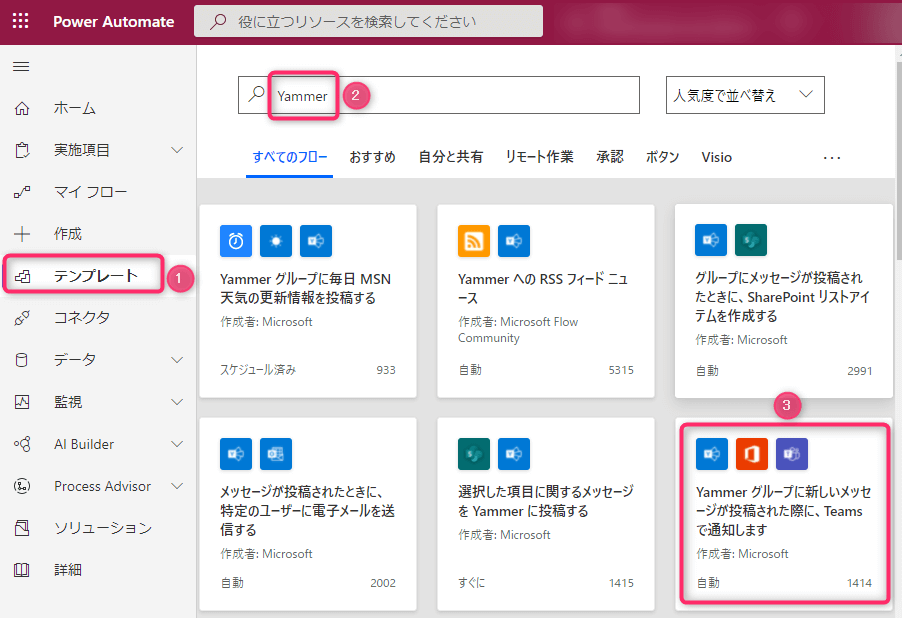
3. 「続行」
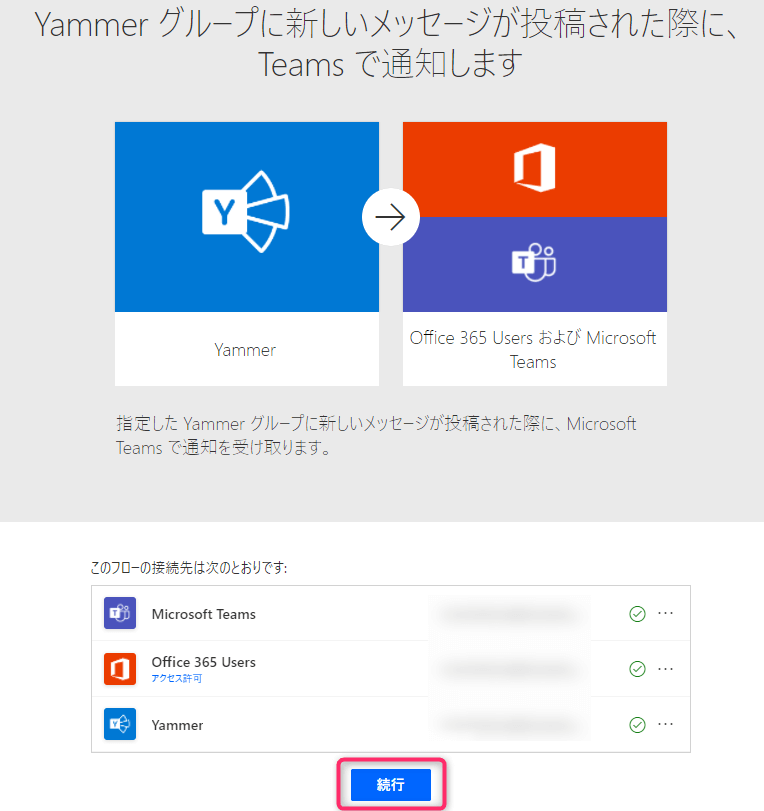
4. 「Yammer community name」でコミュニティを1つ選択します。
「Yammer ネットワークID」は表示されたままにして「作成」
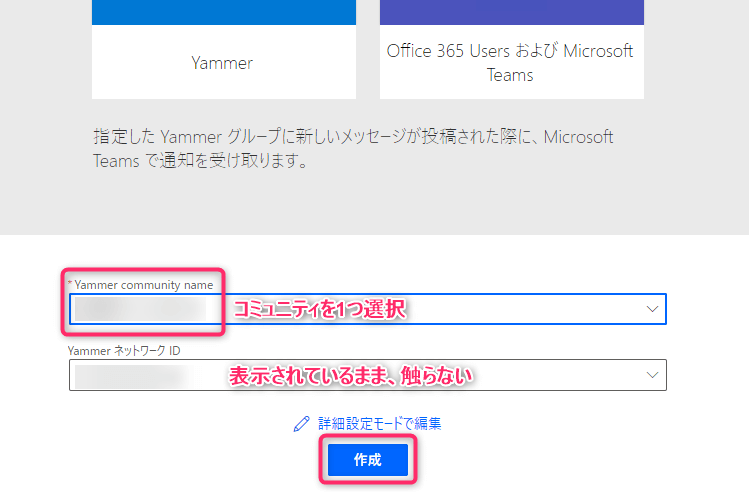
5. 下図が表示されます。
この後、フローに詳細設定をしていきます。
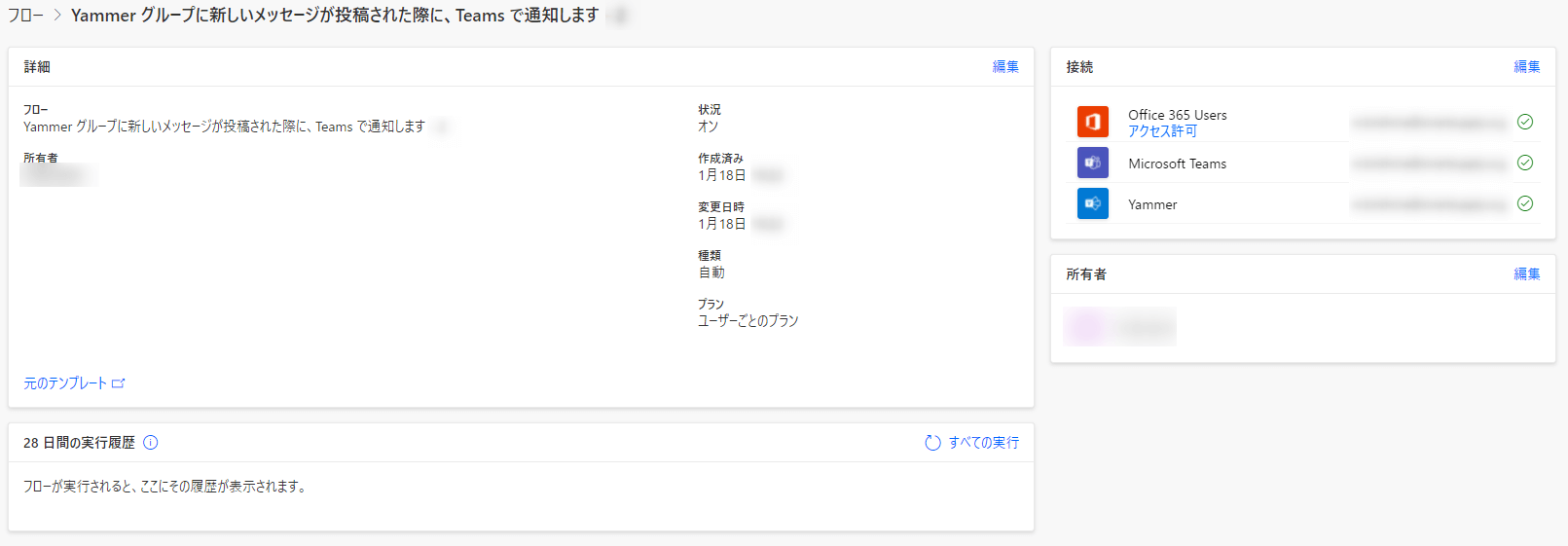
6. 左メニュー「マイフロー」

7. 上記で作成したフローが表示されていますので「編集」

8. 「グループID」に、[手順④] で選択したコミュニティが表示されていることを確認
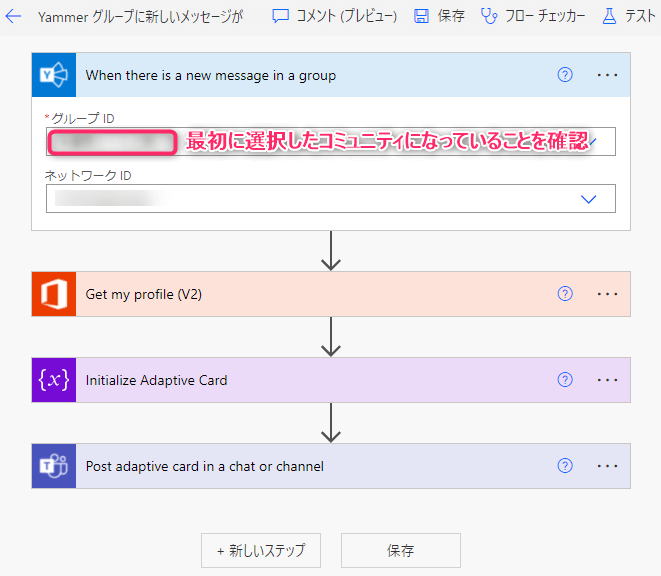
9. 「投稿先」から「Group chat」を選択
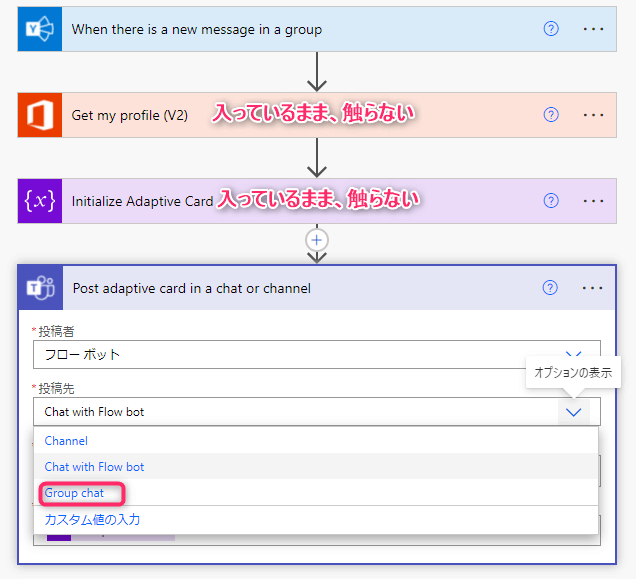
10. 「Group chat」で「×」をクリック
オレンジ色の「メール」というのが消えます(消えてOK)
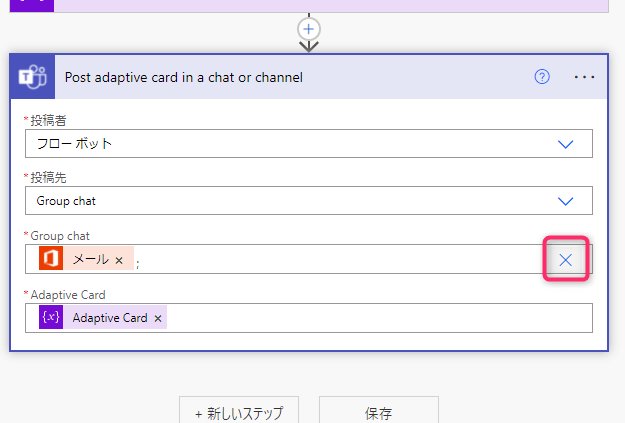
11. 「Group chat」で通知先のグループチャットを選択

12. 「保存」

PowerAutomate 動作結果
Yammerで新規投稿があったら、グループチャットに通知が届きました!
新規投稿から、1~2分後に通知がきました。
図のぼやかしたところには、投稿された文章が表示されています。
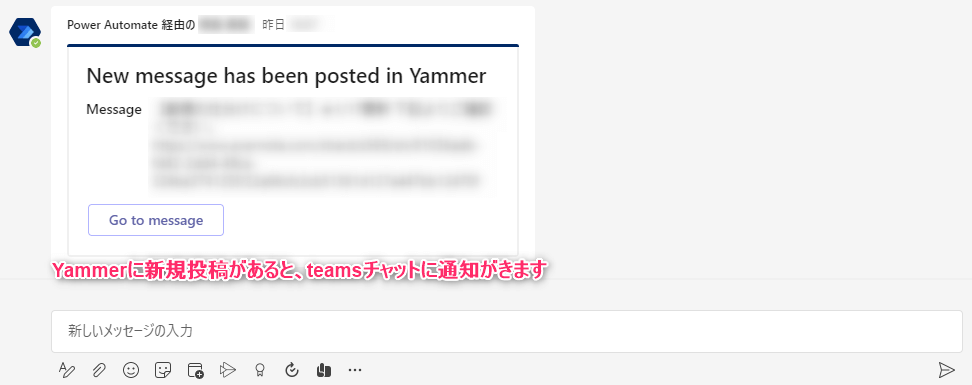
※最初にフローを設定後、すぐは動かないようなので1時間くらい様子をみたほうがいいかもです。
※[手順④] で選択したコミュニティ以外でも新規投稿時に通知がほしいときは、
フローを複製する必要があります。
・「コネクタ」を使う方法は以下で詳しく解説しています。
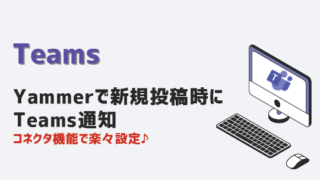
「はじめてのPower Automate Desktop」
プロ集団が執筆!
RPAの基礎知識を身に着けたい方にもわかりやすい解説本です。
